Plan de cours
- Support de cours Autocad 2007 à 2011 (initiation)
- Interface AutoCAD
- Outils de dessin et de modification
- Mode de sélection d’objets similaires
- Sélection d’objets : groupes
- Modification des polylignes, des splines et des objets de hachure
- Transparence d’objets et de calques
- Interaction avec des applicatifs dédiés métiers
- Gestion du fichier DWG
- Les fichiers PDF & DWF
- Création des pdf
- Les versions d’Autocad
- Présentation de la fenetre d’Autocad
- Le système des coordonnées
- Accrochages des objest / mode polaire
- Les objets les plus courants
- Les commandes les plus courantes

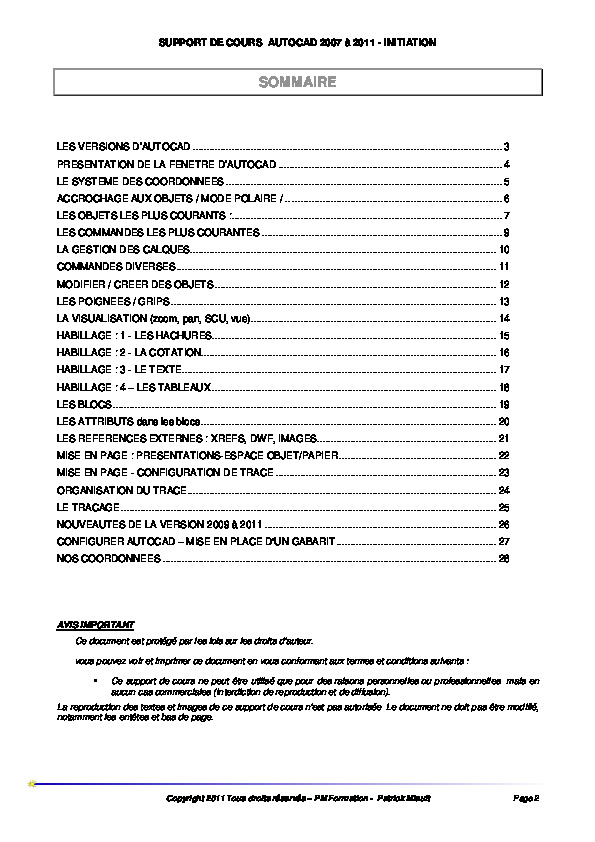
Profitez de ce manuel de formation en PDF pour comprendre mieux le autocad et enrichir votre connaissance.
Commencez à télécharger ce cours adapté pour vous et à apprendre autocad.
SUPPORT DE COURS AUTOCAD 2007 à 2011 – INITIATION Copyright 2011 Tous droits réservés – PM Formation – Patrick Miault Page 10 LA GESTION DES CALQUES Pour Autocad, un calque est une couche qui permet d e classer les objets dessinés La gestion des calques d’Autocad permet de lier la couleur et le type de ligne à l’appartenance à un calque. Ceci a l’avantage de rendre les entités dir ectement reconnaissables en vérifiant la couleur et le type de ligne. Il est plus rapide d’accéder au contrôle des calque s par le menu en haut de l’écran : L’intérêt d’utiliser les claques est, bien entendu, de pouvoir les masquer ou les verrouiller. Différence entre inactiver et geler : Geler permet de ne pas tenir compte des objets du calque lors d’une régénération . LES BONUS On peut aussi utiliser la barre d’outils CALQUES 2 qui offre la possibilité de geler directement un cl aque en cliquant sur un objet (idem pour désactiver ou verrouiller) . On peut aus si « parcourir » les calques. Ces fonctions étaient dans les menus express avant la v 2007. REMARQUES Une entité copiée, décalée, etc. va se placer sur l e même calque que l’entité d’origine. Il est possible de désactiver le cal que courant, mais dans ce cas, on ne voit pas les entités se créer à l’écran. Geler un calque permet de ne pas tenir compte de se s entités lors de la commande REGEN, et pour le Zoom Etendu. Cette icône (à droite de la liste des calques) permet de changer directement de calque en cliquant sur un objet. Attention, lors d’un changement de propriétés il fa ut veiller à ne modifier que le calque :
